Si posee un dispositivo Android y no puede escuchar el tono de llamada de su teléfono, no está solo. Puede ser frustrante perder llamadas importantes solo porque el teléfono no suena ni emite ningún sonido. Hay varias razones por las que ocurre este problema, desde simples problemas de configuración hasta problemas de hardware.

Este artículo lo guiará a través de algunas razones comunes por las que no puede escuchar su tono de llamada de Android y le brindará algunos consejos para solucionar problemas que lo ayudarán a que su teléfono suene nuevamente.
Posibles causas de la inaudibilidad del tono de llamada
Los problemas de audibilidad del tono de llamada tienen una variedad de causas, y cada una requiere una solución única. Veamos cada uno de ellos.
Ajustes de volumen demasiado bajos
A veces, la causa de la inaudibilidad del tono de llamada puede ser tan simple como que el volumen esté demasiado bajo o silenciado. Este es un error común que cometen las personas y se puede solucionar fácilmente ajustando la configuración de volumen en su teléfono.
También vale la pena señalar que algunos teléfonos tienen controles de volumen separados para diferentes tipos de sonidos, como notificaciones y tonos de llamada. Si se baja el volumen de uno de estos tipos de sonidos, puede resultar en que el tono de llamada no se pueda escuchar mientras que otros sonidos aún son audibles.
Verifique la configuración de volumen de su teléfono con regularidad y asegúrese de que esté configurada en un nivel adecuado. También debe estar familiarizado con los diferentes tipos de controles de volumen en su teléfono y cómo ajustarlos. Al seguir estos sencillos pasos, puede asegurarse de que nunca volverá a perder un mensaje de llamada importante.
Aquí se explica cómo verificar la configuración de volumen en dispositivos Android:
- Ir a la configuración.'

- Elija 'Sonido y vibración'.

- Arrastre el control deslizante hacia la derecha para aumentar el volumen.
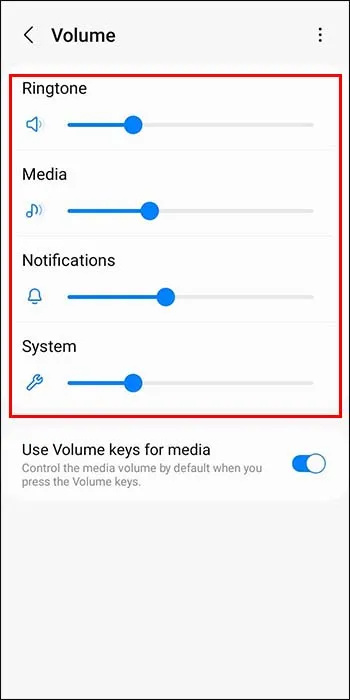
Modo silencioso habilitado
El modo silencioso le permite silenciar el tono de llamada de su teléfono y otros sonidos, como notificaciones y alarmas. Esta función es especialmente útil si desea evitar molestias durante las vacaciones o relajarse en casa. Sin embargo, si olvida desactivar el modo silencioso cuando regrese a su rutina habitual, es posible que pierda llamadas y mensajes importantes porque no escuchará su tono de llamada.
Cuando su teléfono está en modo silencioso, normalmente vibra en lugar de sonar cuando hay una llamada o mensaje entrante. Pero si la configuración de vibración también está desactivada, no recibirá ninguna indicación de que alguien está llamando o enviando mensajes.
Para solucionar el problema de la audibilidad del tono de llamada causado por el modo silencioso, simplemente puede desactivar la función a través de la configuración de su teléfono. También es una buena idea verificar la configuración de notificaciones para asegurarse de que está recibiendo alertas de llamadas o mensajes entrantes, incluso cuando el teléfono está en modo silencioso.
Siga los pasos a continuación para desactivar el modo silencioso en dispositivos Android:
cómo agregar a la historia de ig
- Configuración abierta.'

- Seleccione 'Sonido y vibración'.

- Toca 'Sonido'.

- Elija 'Regular'.
Por lo tanto, si experimenta inaudibilidad del tono de llamada, vale la pena verificar si su teléfono está en modo silencioso antes de tomar cualquier otra medida.
El modo No molestar está activado
Cuando el modo No molestar (DND) está habilitado, el teléfono no sonará ni vibrará, y la pantalla no se iluminará cuando reciba llamadas o mensajes entrantes. Para verificar si el modo DND está causando la inaudibilidad de su tono de llamada y solucionar el problema, puede realizar los siguientes pasos:
- Ir a la configuración.'

- Presiona 'Sonido y vibración'.

- Seleccione 'Sonido'.

- Desactive el modo DND si está activado y elija 'Regular'.
Es posible que también deba verificar la función de programación. Si está activado, el modo DND se puede activar automáticamente a una hora programada.
El teléfono emparejado con un dispositivo Bluetooth
Cuando su teléfono está emparejado con un dispositivo Bluetooth, como un auricular, y no lo está usando, no podrá escuchar el tono de llamada de su teléfono. Deshabilite el emparejamiento de Bluetooth cuando no esté usando sus auriculares. Aquí le mostramos cómo hacerlo en su dispositivo Android:
- Abra Configuración rápida deslizando hacia abajo la parte superior de la pantalla.
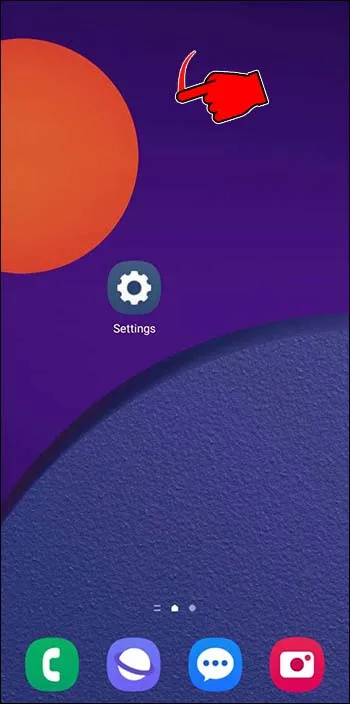
- Presiona el ícono de Bluetooth para deshabilitarlo.
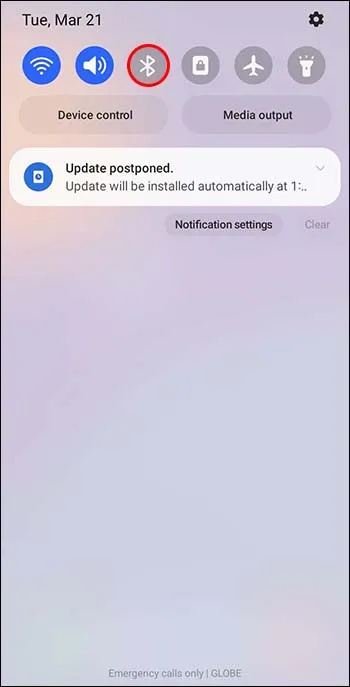
Archivo de tono de llamada defectuoso
Si utiliza un sonido proporcionado por un tercero y el archivo es defectuoso, puede provocar que el tono de llamada sea inaudible. Si sucede, intente cambiar a un tono de llamada predeterminado o elija uno disponible en la biblioteca del teléfono. Para hacer esto, siga los pasos a continuación:
- Abra la 'Configuración'.

- Toca 'Sonido y vibración'.

- Elija 'Tono de llamada' o 'Tono de llamada del teléfono'.
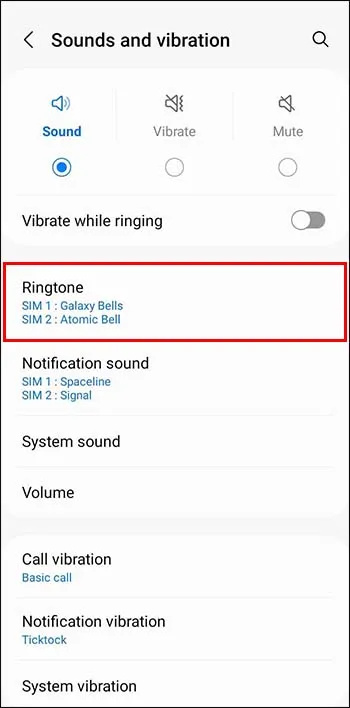
- Elija uno de los tonos de llamada disponibles tocándolo.
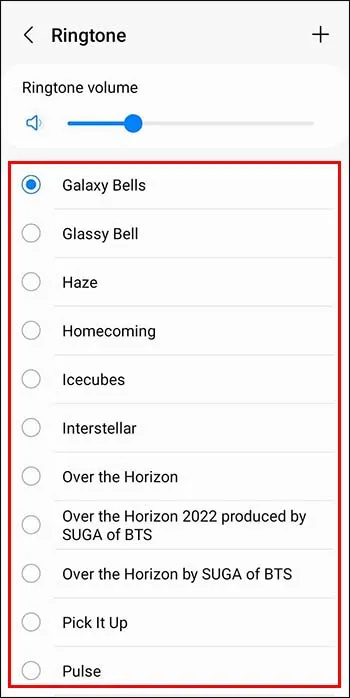
Puerto de altavoz obstruido
Un tono de llamada o cualquier otro audio reproducido a través del altavoz de un teléfono inteligente puede volverse inaudible debido a un puerto de altavoz obstruido. Esto puede ocurrir cuando la suciedad, el polvo o los desechos se atascan en las pequeñas aberturas del puerto del altavoz y obstruyen la salida del sonido. Como resultado, el volumen puede ser significativamente más bajo de lo esperado.
Para solucionar el problema, puede intentar limpiar el puerto del altavoz suavemente con un bastoncillo de algodón o un cepillo de cerdas suaves. Tenga cuidado de no empujar más la suciedad hacia el interior del altavoz ni de dañar el puerto del altavoz durante la limpieza. Alternativamente, puede usar aire comprimido para eliminar la suciedad o los desechos del puerto del altavoz.
Si el problema persiste, es recomendable ponerse en contacto con un técnico profesional o llevar su dispositivo a un centro de servicio autorizado para su reparación o reemplazo.
Infección de malware
Una forma en que el malware puede afectar el audio de su teléfono es modificando los archivos o la configuración del sistema, incluidos los relacionados con el audio. Puede hacer que un tono de llamada se vuelva inaudible. El malware también puede interferir directamente con la salida de audio al silenciarla o silenciarla.
El malware puede infectar su teléfono desde varias fuentes, como aplicaciones descargadas de fuentes no verificadas, enlaces sospechosos o archivos adjuntos de correo electrónico de remitentes desconocidos. Para resolver este problema, puede intentar ejecutar un análisis de malware en su teléfono utilizando un software antivirus confiable.
También debe actualizar el sistema operativo de su teléfono y otro software con regularidad para asegurarse de que se solucionen las vulnerabilidades y que su dispositivo permanezca protegido contra el malware. Y siempre tenga cuidado al descargar aplicaciones o hacer clic en enlaces para evitar infecciones de malware.
Problemas de software
Los problemas de software pueden afectar el audio del teléfono, como hacer que el tono de llamada sea inaudible. Estos problemas pueden surgir debido a errores, fallas, software desactualizado o conflicto entre diferentes aplicaciones de software que se ejecutan en su dispositivo.
Para solucionar problemas relacionados con el software, puede probar varias soluciones:
- Reinicia tu teléfono. Esto a menudo puede resolver fallas menores de software.
- Actualice el software de su dispositivo. Es esencial actualizar el sistema operativo y cualquier otra aplicación relevante a la última versión disponible.
- Borre el caché de las aplicaciones que están causando problemas con la salida de audio.
- Realice un restablecimiento de fábrica. Borrará todos los datos y restaurará el dispositivo a su configuración predeterminada. Asegúrese de hacer una copia de seguridad de sus datos antes de realizar un restablecimiento de fábrica.
Problemas de hardware
Los problemas de hardware, como daños físicos al dispositivo, desgaste de los componentes o defectos de fabricación, pueden contribuir a la inaudibilidad de los tonos de llamada. El problema más común es un altavoz defectuoso o dañado, lo que puede hacer que la salida de audio se vuelva amortiguada o inaudible.
Para solucionar problemas relacionados con el hardware, es posible que deba reemplazar el componente dañado. Esto requiere abrir el dispositivo, lo que puede ser complejo y solo debe ser realizado por un técnico profesional o un centro de servicio autorizado.
Antes de buscar un reemplazo, puede intentar algunos pasos básicos de solución de problemas, como verificar la configuración de volumen, limpiar el puerto del altavoz o probar la salida de audio con altavoces externos para asegurarse de que el problema esté realmente relacionado con el hardware.
Prevenir es mejor que reparar
Siempre es mejor tomar medidas proactivas para evitar problemas de audio con sus dispositivos que repararlos después del hecho. Precauciones simples, como manejar su dispositivo con cuidado, evitar descargas sospechosas, mantener el software actualizado y hacer una copia de seguridad de sus datos con regularidad pueden ayudar a prevenir posibles problemas.
cómo volar en el comando de supervivencia de minecraft
Al adoptar estas medidas preventivas, puede evitar el estrés y las molestias de tratar de resolver el problema de un tono de llamada inaudible y asegurarse de que su dispositivo permanezca en buen estado de funcionamiento.
¿Qué método usas para arreglar tonos de llamada inaudibles en tu teléfono? ¿Conoces otras causas y soluciones relacionadas con la inaudibilidad del tono de llamada? Háganos saber en la sección de comentarios a continuación.







![Cómo deshabilitar los anuncios en Skype [actualizado para versiones recientes]](https://www.macspots.com/img/skype/07/how-disable-ads-skype-updated.png)

